Astăzi, convins că în cei șase ani care au trecut de când a ieșit pe porțile fabricii nimeni nu s-a deranjat să-l desfacă, m-am trezit hotărât să înlocuiesc pasta termoconductoare a ultrabook-ului. Înainte de a pune șurubelnița la treabă voiam să cunosc temperaturile atinse în full load.
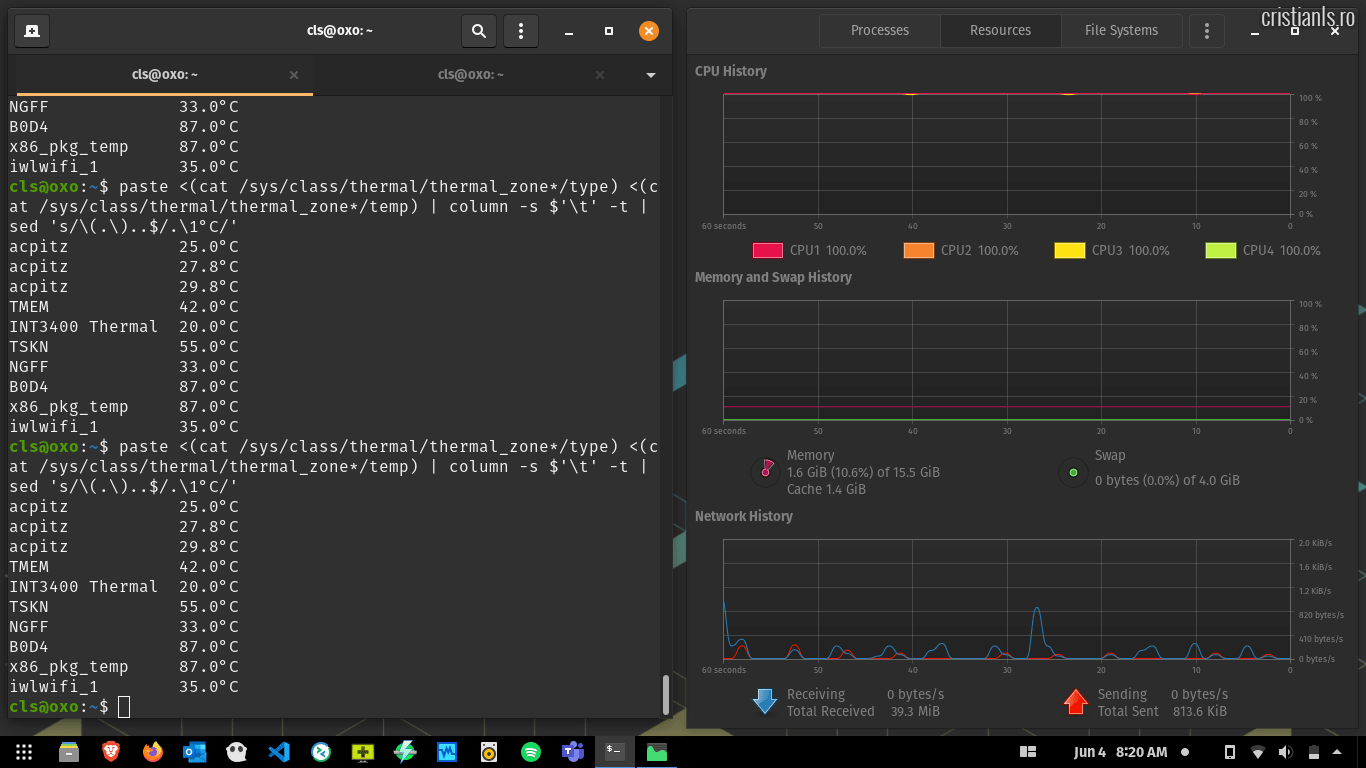
După zece minute în care practic n-am lăsat procesorul să respire, temperatura s-a stabilizat la 87 °C. Ținând cont de factorii ce au dus la atingerea acesteia, nu este deloc îngrijorătoare o valoare cu 18 °C inferioară celei pe care Intel o declară sigură pentru procesorul în cauză.
Mai mult, la doar 30 de secunde de la oprirea sarcinii aceasta a căzut la 57 °C, ori asta dă de înțeles că transferul de energie termică se realizează în parametri normali, așadar înlocuirea pastei termoconductoare putând fi amânată.
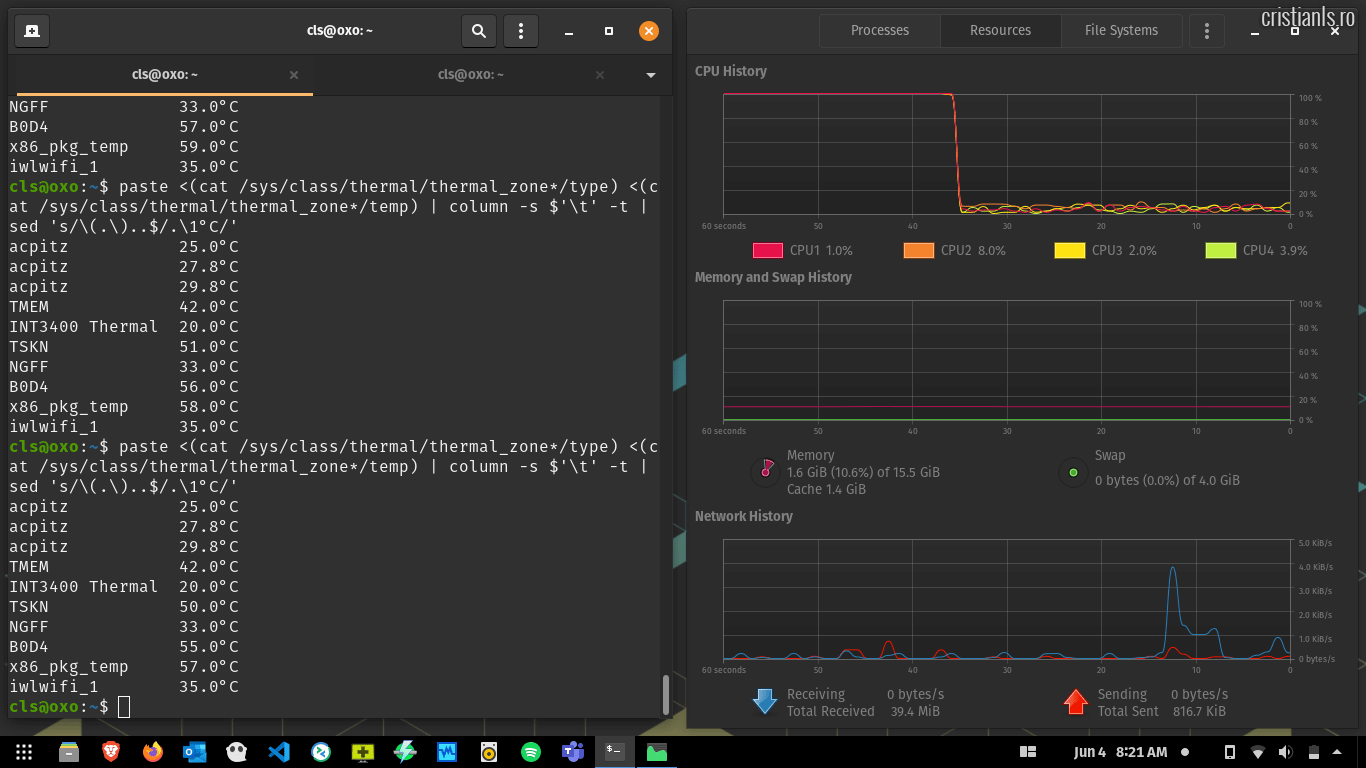
Fie pasta termoconductoare utilizată de către cei de la Dell e al naibii de bună, fie cineva, la un moment dat, s-a înduplecat și a înlocuit-o (deși mă îndoiesc, E7250-ul trebuie demontat complet pentru asta). Oricum ar fi, am renunțat, temporar, la idee, operația nefiind justificată nici de utilizarea pe care i-o dau, rareori rezultând în full load superior a 10-15 secunde.
Aflarea temperaturii procesorului fără aplicații
Dacă nu stați în permanență cu ochii pe temperaturile PC-ului, ci le verificați ocazional, când bănuiți că ceva e în neregulă, în Ubuntu și distro-uri derivate puteți folosi comanda:
paste <(cat /sys/class/thermal/thermal_zone*/type) <(cat /sys/class/thermal/thermal_zone*/temp) | column -s $'\t' -t | sed 's/\(.\)..$/.\1°C/'
Iar dacă doriți să suprasolicitați procesorul pentru a afla cât de mult se apropie aceasta de limitele stabilite de către fabricant:
nproc | xargs seq | xargs -n1 -P4 md5sum /dev/zero
Înlocuiți în cadrul comenzii cifra "4" cu numărul reprezentând totalul nucleelor. Iar dacă nu cunoașteți numărul acestora îl puteți afla cu:
cat /proc/cpuinfo | grep ^processor | wc -l
Apropo, temperatura procesorului este afișată în dreptul x86_pkg_temp și reprezintă cea mai ridicată valoare afișată de senzori, singura relevantă în astfel de măsurători. Influențează, de asemenea, și temperatura ambientală, care n-ar trebui să depășească 23-24 °C.

Iarna trecută mi se plângea un cunoscut că nu reușește să scadă temperatura procesorului sub 80 °C. Convins că n-a montat corect cooler-ul am mers să văd despre ce era vorba. Când ajung, observ că PC-ul se află la 75-80 cm distanță de un panou radiant…
Au functionat amandoua comenzile, chiar daca eu le-am incercat in Manjaro 4.4.8.
Pe cea cu stresatul procesorului nu am incercat-o, pt ca nu vreau sa-i ridic temperatura daca nu am nevoie. Maxim vad ca a atins 45, si acum a scazut la 43. E ok si asa. Foarte bun articolul.
Interesante comenzi… dar stau si ma intreb de ce nu am utiliza comanda <> pentru aflarea temp. fara alte add-on-uri (unde mai pui ca e si mult mai scurta si usor de retinut)
Mie mi-a mers in toate linuxurile bazate pe ubuntu fara sa mai instalez nimic altceva – ca idee, primul lucru pe care il fac, in orice distributie linux pe care o testez, este sa instalez Psensor din terminal ca sa vad „in mod grafic” cum sta cu temperaturile si ocuparea ram/cpu.
Am folosit comanda amintita in articol:
paste <(cat /sys/class/thermal/thermal_zone*/type) <(cat /sys/class/thermal/thermal_zone*/temp) | column -s $'\t' -t | sed 's/\(.\)..$/.\1°C/'
si am obtinut "doar" asta:
acpitz 53.8°C
la folosirea comenzii:
sensors
am primit asta:
radeon-pci-0008
Adapter: PCI adapter
temp1: +54.0°C (crit = +120.0°C, hyst = +90.0°C)
k10temp-pci-00c3
Adapter: PCI adapter
temp1: +54.1°C (high = +70.0°C)
(crit = +100.0°C, hyst = +97.0°C)
acpitz-acpi-0
Adapter: ACPI interface
temp1: +54.1°C (crit = +115.0°C)
exista o mica diferenta de temperatura intre cele afisate de aceste doua comenzi, dar este tolerabila zic eu…
Ganduri bune.